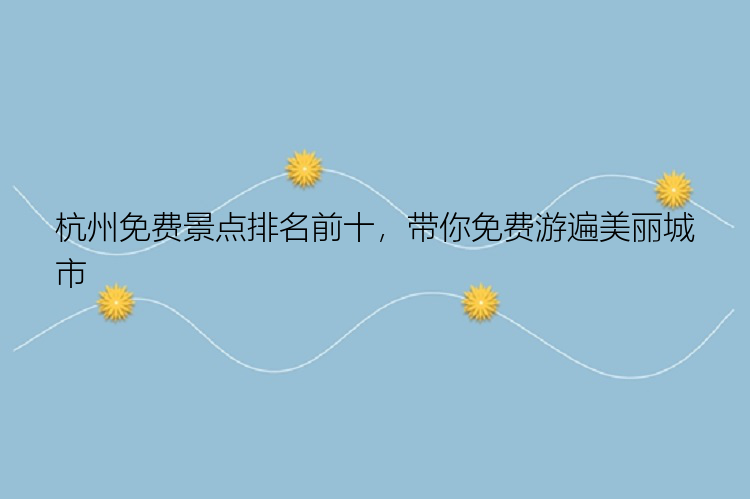数据遗失总是在无预警的状况下发生,为了节省时间和金钱成本,大多数人选择使用数据恢复软件来找回不见的文件。然而,部分用户觉得花费数百元购买完整版的数据恢复软件实在是太贵了,他们更愿意搜索看看有没有破解版(免费)可以用。
注意:不要轻信破解版的数据恢复软件,查看下方的对照表您就能明白了:
数据恢复专业版破解版数据恢复软件干净、安全享受在线技术支持服务软件性能稳定、数据恢复质量受到保障有相关退款政策、保护数据隐私有感染病毒、受到恶意软件攻击的风险没有在线技术支持服务软件性能不稳定、数据恢复质量差二次丢失数据、隐私未受到保护使用破解过的数据恢复软件不仅不利于文件恢复,可能还会造成进一步文件丢失,甚至设备损毁。因此,别轻信任何未知、已破解的软件。
下载 数据恢复向导 获得帮助专业版数据恢复软件相较破解版性能稳定。我们建议您试用数据恢复专业版,这款软件能帮您从多种丢失情境中找回文件。
数据恢复免费版 概述如果您是倾向找一款免费的软件取代破解版软件,我们推荐您使用数据恢复免费版。
优势:
有着和专业版软件相同的数据恢复质量支持删除还原、格式化恢复、RAW格式恢复、部分中毒恢复一般用户适用,不需具备相关背景安全、干净劣势: 软件最多只能免费恢复200M大小文件!
提示如果您丢失的文件加起来大小超过200M,升级成 数据恢复专业版 享受数据恢复不限量服务。使用此工具查找U盘、硬盘、记忆卡等储存设备上丢失的文件。一旦恢复过程遇到任何问题,可以通过电子邮件 support@info.easeus.com.cn 与我们联系。
使用 数据恢复软件 全面恢复丢失数据的步骤步骤 1. 选择位置查找资料
启动资料还原软件 — 数据恢复大师(EaseUS Data Recovery Wizard),选择丢失文件存放的位置(比如桌面、硬盘、NAS数据恢复、外接式储存设备或丢失分区)。开始扫描。
步骤 2. 扫描分区
单击「扫描」按钮。软件开始扫描磁盘分区,为您尽可能查找丢失资料。
快速找到需要的资料技巧
其它丢失文件文件:涵盖丢失名称和储存路径的文件删除文件:删除的文件或文件夹按文件类型:可以根据文件类型快速找到需要的文件搜索:例如,文件或文件夹步骤 3. 预览并复原丢失资料
数据恢复软件(EaseUS Data Recovery Wizard)允许您预览特定的可恢复资料。在预览文件内容后,勾选需要的资料并按下「恢复」立即找回您需要的资料。